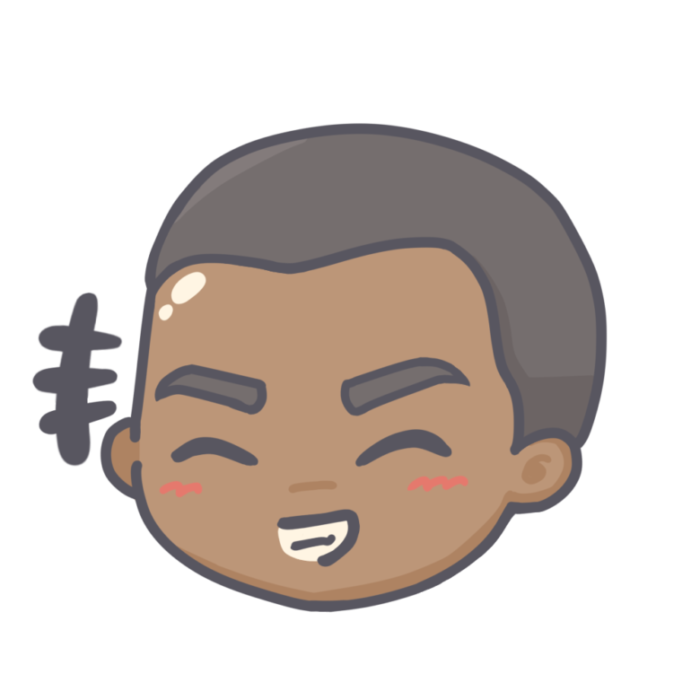どうも、みなさん!やまちゃんちのパパこと、もってぃです。

突然ですが私・・・

進化しました!!!
見てください、この褐色の肌、盛り上がった上腕二頭筋、
現実でこんな格好していたら逮捕されているであろう上裸ネクタイサラリーマン。

そう。人気ブロガーを目指すべく、SNSやブログで使うアイコンを作成しました。
今回の記事は私のようなブログ初心者が突き当たるであろう
「アイコンどうするか問題」についての記事になります。
題名にもありますが、人気アプリ「ココナラ」がすごいです。
私のアイコンも、ココナラで作成してもらいました。
今回は、実際に使った感想や手続きの進め方についてご紹介します。
ブログを始めたいけど、顔出ししたくない人
とりあえずブログ始めたけど、可愛いorカッコいいアイコンが欲しい人
「ココナラ」って聞いたことあるけど、なんか怖くて挑戦できてない人
では、いきましょう。
2021年7月に、トークルームの仕様が変わりました。
現在掲載中の画面は、仕様変更前のものになります。ご注意ください。

そもそもアイコンいるの?
確かに、これ思います。

私も「別にいいか」と思ってたのでこの画像をアイコンにしてました
ですが、アイコンを変えた直後のツイッターはこれですよ。
普段は「いいね」が10件、コメント1件いただければ幸せな感じだったんですが、
ツイートから約20時間が経過した時点で、
- いいね33件
- コメント9件
- リツイート3件
私のフォロワーさんは200人くらいでしたから、
なんと10%以上の人に反応してもらえています。
これまでにない反応をいただけて、とても幸せでした。
幸せだったので、いつもよりも多めにプロテインを飲みました。
話題作りはもちろんですが、やはり流し読みされがちなタイムラインの中で、
目を引くアイコンを使うことは非常に大事だと感じました。
今回ご紹介するのは、こちらのアプリ「ココナラ」です。
私が坊主頭の後ろ姿から上裸ムキムキリーマンに進化できたのは、このアプリのおかげです。
今回は、私と同じ初心者ブロガーのみなさんに向けて、
- そもそもココナラって何?
- どうやって登録するの?
- 登録したあとどうすればいいの?
といった点をご説明していきます。
では、ココナラとはなにか。
ココナラのキャッチコピーは「みんなの得意を売り買い スキルマーケット」です。
オシャレ過ぎて何言ってるか分かりません。
簡単に考えましょう。
私絵が得意です!似顔絵描きますよ!

俺は文章を書くのが得意や。ブログ記事書きまっせ

筋トレならだれにも負けない!筋トレのメニューを組みマッチョ!
こういう風に、多くの人が「私こんなことできますよー!依頼しませんかー!」と商売しているのがココナラです。
これ、すごい仕組みですよね。
ひと昔前なら、どんなに優れた能力や特技があっても、なかなか個人でそれを売り出すことは難しかったです。
でも、ココナラならそれができるわけですね。
本当にすごい時代になりました。
もちろん、サービスを受けるためにはお金がかかりますが、
登録は無料でできます。
では、登録の仕方をご紹介します。
もう一度言っておきますが、無料です。
まず、ココナラのHPへ行きましょう。
↓↓↓こちらからどうぞ↓↓↓
登録までの流れはめちゃくちゃ簡単です。
スクリーンショットも交えて説明します。
最初に、会員登録の方法を選びます。

選べる登録方法は
- Googleアカウント
- Yahoo! JAPAN ID
- Facebookアカウント
- Appleアカウント
- メールアドレス
の5種類です。
どれも使っても登録の手間は変わりません。
私はGoogleアカウントで登録しました。
本人のアカウントかどうかの認証作業が必要になります。
アカウントに登録されている電話番号やメールアドレス宛てに、確認用の数字が送られてくるような、アレですね。

会員情報を登録していきます。
グーグルアカウントを使った場合、アドレスは自動的に入力されていました。
残りの項目を埋めていきましょう。
ユーザー名は本名でなくて大丈夫です。サイト内で使うニックネームみたいなものです。

え?まじで?
ってくらい簡単ですね。
これで、会員登録は完了です。
もちろん、実際にサービスを利用するにはお金が必要なので、
クレジットカードの情報などを登録する必要があります。
ですが、それは購入時の話です。
とりあえず登録だけしてみて、どんな商品があるかを見るのも良いと思います。
では、実際にココナラではどんなことができるのでしょうか。
今度はアプリの画面を見てみましょう。

すっきりしていて、非常に見やすいアプリです。
「おすすめカテゴリ」というのがありますね。
今回、私が紹介しようとしている「イラスト・漫画」の他、
Webサイト制作やナレーション、占いまで扱っています。
これでもごく一部で、先ほど私が例に挙げた「トレーニングメニュー組みます」なんて商品も実際に売られています。
では、実際に登録を終えたら、アイコンの作成依頼を出しましょう。
実際にアプリ画面を見ながらご紹介します。



ここは、完全にお好みですね。
私は、もかさん(Twitter: @mama_asobitai)に依頼を出しました。
↓↓↓ココナラ内のもかさんのページはこちらから↓↓↓

「購入手続きへ」のボタンを押します。
この後、実際にお金が発生する手続きになります。

支払い方法は、
- クレジットカード
- 携帯キャリア
- コンビニ決済
- 銀行振込
- ココナラコイン
の5種類です。
クレカとココナラコイン以外は手数料がかかるので、
私はクレカ一択でした。
ここまで終えれば、商品の購入が完了です。
ですが、これであなたの思い通りのアイコンができるわけではありません。
この後、アイコンを描いていただく絵師の方とやりとりをします。
購入後の流れについては、ある程度ココナラのHPにも載っています。
でも、なかなかイメージが湧かないと思うので、
ここではもう少し具体的に説明します。

トークルームって何ぞ?
最初は私もそう思いましたが、
要はメッセージや画像データをやりとりできるチャットルームです。
実際にお金を払って購入した後は、このトークルームを通じて出品者(今回の場合は絵師さん)とやりとりをします。

私の場合はこんな感じで希望を出しました。
自分の顔写真と、ポーズの参考になる画像を添付した上で、
自分の頭の中にあるイメージを伝えました。
それにしても、「筋骨隆々な上半身裸に無地の赤色のネクタイ」とか、
かなりやばい人の依頼ですね。
ほとんどの絵師さんは、こちらの希望を受けた後にラフ画を送ってくださるようです。
もかさんも、一度ラフ画を送ってくださいました。
ラフ画というのは、色付け前の線画のことですね。

この時点でテンション爆上がりでした。
絵師さんによっては、この時点で気になるところを修正してくれます。
私の場合、

「まるをつけた位置の、僧帽筋という筋肉を膨らませてください」
と、またもや脳筋の依頼を出しました。
こんな依頼に懇切丁寧に対応してくれたもかさんに感謝しかありません。

何度かやりとりをしつつ修正をしてもらい、
最終的に「これだ!」というところで作品は完成です。
完成したら、出品者(今回の場合は絵師さん)が「正式な回答」というものを送ってきます。
簡単に言えば、「これでこの取引は終わりだぜ。ありがとな」というメッセージです。
完成したアイコンのデータをDLしておけば、これで取引は終了です。
出品者の方への感謝を込めて、お仕事に対する評価コメントをお送りしましょう。
では、コスパのお話です。
これについてはピンキリとしか言えません。
500円でアイコン一つ書くひともいれば、
2千円で「アイコン1つ、表情複数用意」みたいな人もいます。
「アイコン一つあたり1万円」と、超強気な値段設定の人もいます。
めちゃくちゃ上手なのに、1回千円みたいな値段の人もいます。
自分のお財布と相談しながら、
自分のイメージ通りの画風の絵師さんを探すのが一番だと思います。
アイコン作成の依頼にあたって気を付けるべき点もあります。
私が気を付けたのは、以下のような点です。
- 絵師さんが修正に対応してくれるか
- 納期はいつか
- どの程度希望をかなえてくれるか
もちろん、大前提として「自分のイメージにあった画風か」というのは気にしていましたが、
当たり前なのでここでは省略します。
では、一つずつみていきます。
私が最も注意していたのはここです。
何人かの絵師さんを見ると、
「修正は1回まで」とか
「修正は原則応じません」という人もいます。
このような条件の人と契約してしまうと、
ちょっとイメージと違う商品ができたときに直してもらえないわけです。
私は筋肉の大きさやハリにガンガン修正依頼を出すつもりだったので、
修正に柔軟に応じてもらえるかは特にチェックしていました。
二番目に気にしたことです。
「写真がなくても、イメージだけで書けます。ポーズも自由です」という人もいれば、
「写真必須。写真と同じポーズしか書きません」という人もいます。
私は先の項でも書いたように
- 筋骨隆々
- 上裸
- 赤の無地ネクタイ
- マッチョポーズ
という希望がありました。
さすがにこのイメージ写真を、絵師さんに送るわけにはいきませんでした。
セクハラだもん。
なので、こちらの希望を最大限くみ取っていただいて、
イメージに合った絵を描いてもらえるかが重要なポイントだったわけです。
そんなに重視はしていませんでしたが、
人によっては大事です。
出品者次第ですが、最長で「20日ほどお待ちいただきます」という人がいました。
のんびり待てるなら良いのですが、
私は待てませんでした。
だって、早くアイコン欲しかったから。
わがままな希望を出しまくりましたが、
もかさんは依頼から3日目で作品を作ってくださいました。

いかがだったでしょうか。
かなり細かく、アイコン作成の流れをご紹介してきました。
簡単に、アイコン作成までの流れをまとめておきましょう。
- ココナラに登録する
- 好きな絵師さんを探す
- 商品を購入する
- 自分の希望を伝える
- 何度かやりとりしながら、完成させる
- 契約終了
こんな感じですね。
実際のアイコン作成には至らなくても、ココナラに登録だけして様子見するのも全然ありだと思います。
でも、たぶんそれ難しいです。
魅力的な絵師さんいっぱいだもん。
そりゃ欲しくなるよ、アイコン。
というわけで、アイコンが欲しくなった方はぜひココナラを利用してみてください。
ちなみに、私を描いてくださったもかさんは、
力強いタッチ以外にも多彩な絵を描かれています。
ぜひ一度、↓↓もかさんのページ↓↓をみてください。
ではでは、今回はこの辺で。ありがとうございました!!!